Tabloya naverokê
Heke hûn lîstikvanek PC-yê ne, şans heye ku we di hin deman de bi peyama xeletiya dilşikestî ya "Pelên Nûvekirina Xerab a Steam" re rû bi rû maye. Dema ku Steam nekare lîstikek rast nûve bike, an pelê nûvekirina dakêşandî bi rengek xera bibe ev xeletî dikare çêbibe. Dema ku ev yek diqewime, dibe ku hûn nikaribin lîstikê bileyzin an jî bidin destpêkirin, û hûn xwe asê û bêçare hîs bikin.
Xwezî, ji bo vê pirsgirêkê çareserî hene. Di vê posta blogê de, em ê hin awayên herî bibandor ji bo rastkirina xeletiyên Pelên Nûvekirina Kevirê Steam bigerin. Em ê cûrbecûr teknîkên çareserkirina pirsgirêkê, di nav de verastkirina yekbûna pelên lîstikê, jêbirina pelên xerabûyî, û hêj bêtir veşêrin. Çi hûn lîstikvanek bêserûber an dilxwazek hişk in, ev rêber dê ji we re bibe alîkar ku hûn di demek zû de vegerin ser lîstikê. Ji ber vê yekê, em bikevin hundur!
Sedemên Hevbeş ên Pirsgirêkên Pelên Nûvekirina Xerab a Steam
Fêmkirina sedemên li pişt pirsgirêkên Pelên Nûvekirina Xerab a Steam dikare ji we re bibe alîkar ku hûn sedema bingehîn baştir nas bikin û çareseriya herî guncaw bibînin. . Li jêr, me hin sedemên herî gelemperî yên rûbirûbûna van pirsgirêkan li ser Steam navnîş kiriye. Bi haybûna ji van faktoran, hûn dikarin pirsgirêkê bi bandor çareser bikin û çareser bikin, û ezmûnek lîstikê ya bêkêmasî misoger bikin.
- Cihê Dîskê Kêmasî: Yek ji sedemên bingehîn ên pelên nûvekirina xirabûyî nebûna cîhê dîskê ya berdest li ser komputera we ye. Piştrast bikin ku têra we cîhê belaş heyerast. Di heman demê de ew piştrast dike ku antivirus dê di pêvajoya nûvekirinê de mudaxele neke.
Gavek 1: Ikona tîra jorîn li quncika binê rastê ya dîmendera xwe bikirtînin.
Gavê 2: Li ser îkona ewlehiya Windows-ê bitikîne.

Gavê 3: Hilbijêre Vîrûs & Parastina Tehdîdê û li ser Mîhengan Birêvebirin bikirtînin.

Gavê 4: Bi demkî veqetînin Parastina di wextê rast .

Winsock Reset bike
Ew amûrek torê ye ku ji bo vegerandina mîhengên torê li ser nirxên wan ên xwerû tê bikar anîn da ku hûn bikarin bi Înternetê ve girêbidin û bigihîjin karûbarên wekî Steam. Hûn dikarin her daneya xirab a ku dibe sedema pirsgirêka pelên nûvekirina xirab a Steam bi veavakirina mîhengên torê bi bandor jêbirin.
Herwiha, ew dikare bi rakirina mîhengên demkî yên ku dibe sedema pirsgirêkê ji holê rabike, pêwendiya weya Înternetê jî baştir bike.
Gavek 1: Pêşeka Destpêkê veke, cmd, binivîse û wê wekî rêvebir bimeşîne.
Gavek 2: Fermanên jêrîn binivîsin û piştî her fermanê Enter bikirtînin.
- gygj
- ipconfig /flushdns
- nbtstat -R
- nbtstat -RR
- netsh int hemû reset bike
- netsh int ip reset bike
- netsh winsock reset
Gavek 3: Rasteya Fermandariyê bigire û muwekîlê xwe yê Steam ji nû ve bide destpêkirin.
Steamê wekî îstisnayê lê zêde bike
Gavek 1: Li ser îkona tîra jorîn bikirtîninquncika binê rastê ya ekranê.
Gavê 2: Îkona Ewlekariya Windows-ê bikirtînin.

Gavê 3: Hilbijêre Vîrus & amp; Parastina Tehdîdê û li ser Mîhengan Birêvebirin bikirtînin.
Gavek 4: Li jêr bigerin da ku Derketin bibînin û bikirtînin Zêde bikin an Veqetandekan Rake .

Gavek 5: Bişkojka Derketinek lê zêde bike bikirtînin û Peldank hilbijêrin.

Gavê 6: Peldanka Steam yê xwe bibînin û bişkoja Peldankê Hilbijêre bikirtînin.

Herêma Demjimêr Bihevre
Lihevhatina qadên demê dikare bibe alîkar ku pirsgirêka pelên nûvekirina xirab a Steam çareser bike, pirsgirêkek hevpar a ku bikarhênerên Steam diceribînin. Gava ku Steam nekare lîstikek an serîlêdanek nûve bike, pelên nûvekirinê xera dibin, dibe sedema ku lîstik an serîlêdan têk bibe an rast nexebite. Hûn dikarin pêşî li vê pirsgirêkê bigirin, bi piştrastkirina ku qada demjimêra li ser komputera we wekî qada demjimêra pêşkêşkerên Steam-ê ye.
Gavek 1: Menuka Destpêkê vekin û binivîsin panela kontrolê, paşê pêl Enter bike.
Gavê 2: Cîh bikin û vekin Dîrok & Dem .
Gavê 3: Here tabê Dema Înternetê û bişkoka Guhertina Mîhengan bitikîne.

Gavek 4: Qutika Bi servera wextê Înternetê re hevdeng bike venêre û bişkoja Niha nûve bike bitikîne.
Gav 5: Piştî nûvekirina demê, bişkojka OK bikirtînin û Steam ji nû ve bidin destpêkirin.
Tenê Xwendinê Hilbijêre
Gavek 1: Li ser Steam îkona kurtebirê rast-klîk bikin û Taybetmendî hilbijêrin.
Gavê 2: Di pencereya Taybetmendiyan de, biçin Giştî tabloyê û hilbijêra Tenê-Xwendinî rakin.
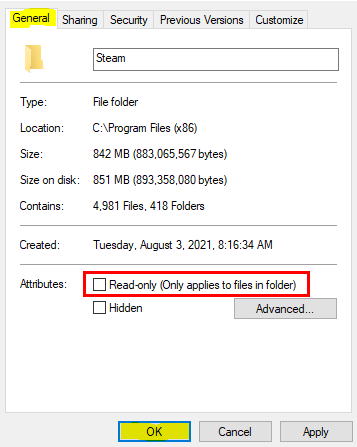
Hesaba Steamê ya Din bikar bînin
Ev rêbaz dikare ji we re bibe alîkar ku hûn pirsgirêkê derbas bikin û destûrê bidin we. da ku nûvekirinên pêwîst ji hesabê bikarhênerek din dakêşin. Ger dakêşandin xera bibe an li ser hesabê we nexebite ev dikare kêrhatî be. Ev rêbaz dihêle hûn nûvekirinên pêwîst bidest bixin û lîstikên xweyên bijare bidomînin.
Ev nêzîkatî ji bo bicîhkirinê nisbeten hêsan e û hewildanek hindik hewce dike. Ya ku hûn hewce ne ev e ku hûn bigihîjin hesabê bikarhênerek din û pêbaweriyên rast ku têkevinê û pelên nûvekirî dakêşin. Bi vê rêbazê, hûn dikarin bi lez û bez pirsgirêkên hesabê Steam-ê xwe rast bikin û vegerin ser lîstikê.
Pirsên Pir Pir Dipirsin Derbarê Pelên Nûvekirina Xerab li Steam-ê de çewtî
Çima ez nikarim xwe bigihînim vebijarka peldankên pirtûkxaneya Steam?
Hûn nikarin xwe bigihînin vebijarka Peldankên Pirtûkxaneya Steam ji ber ku dema sazkirina nermalavê ji hêla Valve ve hatî asteng kirin. Ev sînorkirin rê li ber bikarhêneran digire ku bi xeletî zirarê bidin an pelên lîstika girîng jêbirin. Awayê yekane ku meriv xwe bigihîne vê vebijarkê ev e ku meriv kodek vekêşana yekta ya ku li ser malpera piştgirî ya Steam tê dîtin têkevin.
Peldanka min a steamapps çima xirab e?
Peldanka My Steamapps peldanka ku hemû teLîstikên Steam, tiştên atolyeyê, û naverokên din têne hilanîn. Ew di sazkirina Steam-a we de yek ji peldankên herî girîng e û bi gelemperî berbi gendeliyê ve diçe. Ev dikare ji ber gelek sedeman pêk were, di nav de vîrus an malware li ser komputera we, hardware xelet, an mîhengên çewt ên di pelên lîstikê de.
Çewtiya nivîsandina dîska Steam çi ye?
Nivîsandina dîska Steam dema nûvekirin an sazkirina pelên nû ji platforma lîstika Steam-ê xeletî standard e. Çewtî bi gelemperî gava ku cîhê belaş li ser ajokera komputera we têrê nake ji bo tomarkirina pelên nû yên ku ji bo sazkirinê divê bêne nivîsandin çêdibe. Ev jî dibe ku heke hêmanên pergalê yên taybetî ne nûve bin, wek ajokarên karta weya grafîkê an Nûvekirinên Windows-ê.
hard dîska we ji bo nûvekirinên lîstikê bi cih bike û pêşî li xirabûna potansiyela pelan bigire. - Dakêşandinên netemam an qutbûyî: Heke dakêşana nûvekirina lîstikê qut bibe an jî bi tevahî neqede, ew dikare bibe sedema pelên xerabûyî. Girêdana înternetê ya neîstîqrar dikare bibe sedema vê yekê, qutbûnek elektrîkê ya ji nişka ve, an qutkirinên neçaverêkirî yên din ên di pêvajoya dakêşandinê de.
- Mêwerdana Antîvîrûs: Carinan dibe ku nermalava weya antivirus bi xeletî pelek nûvekirina lîstikê wekî ala nîşan bide. xerab, pêşî lê digire ku ew rast were dakêşandin an saz kirin. Ev dikare bibe sedema pelên nûvekirina xirabûyî û pirsgirêkên têkildar ên li ser Steam.
- Ajokarên pergalê yên kevnar: Ajokarên qerta grafîkê ya kevnar an hêmanên din ên bingehîn ên pergalê dikarin bi nûvekirinên lîstikê re bibin sedema pirsgirêkên lihevhatinê, ku bibe sedema xerabûna pelan. . Piştrast bike ku ajokarên pergala we rojane ne ku ji vê pirsgirêkê dûr bikevin.
- Çewtiyên Pergala Pelê: Çewtiyên di pergala pelan a komputera we de jî dikarin bibin sedem ku pelên nûvekirî xera bibin. Rêvekirina kontrolên xeletiya dîskê û domandina yekparebûna pergala pelê we dikare bibe alîkar ku pêşî li vê pirsgirêkê bigire.
- Têkoşîna Demjimêr: Cûda di navbera qada demjimêra komputera we û devera demjimêra pêşkêşkerên Steam de carinan dikare dibe sedema pelên nûvekirina xirab. Piştrastkirina ku herêma weya wextê rast hatî danîn dikare bibe alîkar ku pêşî li vê pirsgirêkê bigire.
- Pirsgirêkên Xerîdar Steam: Pirsgirêkên bi muwekîlê Steam bixwe re,wek guhertoyên kevnar an pelên xerabûyî, di heman demê de dikarin pelên nûvekirina xerabûyî jî encam bidin. Sazkirin an nûvekirina muwekîlê Steam dikare alîkariya çareserkirina van pirsgirêkan bike.
Bi têgihîştina van sedemên hevpar, hûn dikarin bi bandor pirsgirêka pelên nûvekirina xirab ên li ser Steam-ê çareser bikin û çareser bikin, tecrubeya lîstika xweş û xweş peyda bikin.
Pêkûpêkiya Pelên Lîstikê verast bikin
Verastkirina yekrêziya pelên lîstikê ji bo ku lîstikên we yên Steam bi rêkûpêk û bê pirsgirêk dimeşin pêdivî ye. Pelên nûvekirina xerabûyî yên Steam dikare bibe sedema gelek pirsgirêkan, di nav de şikestinên lîstikê, cemidandin, û xeletiyên din.
Bi verastkirina yekparebûna pelên lîstikê, hûn dikarin piştrast bikin ku hûn guhertoya lîstikê ya herî nû û aram bikar tînin û ku her pirsgirêkek potansiyel têne çareser kirin. Ev pêvajo hêsan e û hêsan e ku meriv bike û dikare ji we re bibe alîkar ku hûn dem û xemgîniyê hilînin dema ku hûn bi xeletiya pelên nûvekirina xirab a Steam re mijûl dibin.
Gavê 1: Serlêdana Steam-ê vekin û li ser bikirtînin Pirtûkxane .

Gavek 2: Li ser lîstika ku hûn dixwazin piştrast bikin rast-klîk bikin û Taybetmendî hilbijêrin.

Gavek 3: Di pencereya Taybetmendiyan de, hilbijêre Pelên herêmî û bikirtînin Pêkûpêkiya pelên lîstikê verast bikin .

Tamîr bikin Peldanka dakêşanê
Ma hûn bi pelên nûvekirina xirab ên Steam re pirsgirêk hene? Tamîrkirina peldanka dakêşanê dibe ku çareseriya ku hûn lê digerin be. Pelên nûvekirina xirab dikare Steam rawestîneji destpêkirina rast an jî dibe sedema pirsgirêkên din ên girêdayî lîstikê. Xweşbextane, tamîrkirina peldanka dakêşanê dikare van pirsgirêkan çareser bike bi guheztina pelên xerabûyî bi guhertoyên nû û nexirabkirî.
Gavek 1: Steam mîhengan veke .

Gavê 2: Li ser Daxistinan bikirtînin û Peldankên pirtûkxaneya Steam vekin .

Gavê 3: Di pencereya Gerînendeyê Dikanê de, îkonê sê xalî û Peldanka tamîr bike.

Gavê 4: Muwekîlê Steam-ê ji nû ve bidin destpêkirin û wê wekî rêveberek bimeşînin.
Çewtiya Dîska Xerabûyî ya Steam-ê Paqij bike
Paqijkirina cache-ya dakêşana Steam-ê sade lê bi bandor e. awayê çareserkirina pirsgirêkên pelên nûvekirina xirab ên Steam. Pelên nûvekirina xerabûyî dikare rê li ber xebitandina Steam rast bigire an jî bibe sedem ku nûvekirinên lîstik û sepanê têk biçin.
Paqijkirina cache-ya dakêşanê dê tu pelên lîstikê jê neke, lê dê pêvajoya dakêşanê ji nû ve bike û rê bide Steam ku pelên xirab ji nû ve dakêşe û ji nû ve saz bike. . Ev dikare bibe alîkar ku pirsgirêkên ku ji ber pelên nûvekirina xerabûyî çêdibin çareser bikin, wek şikestinên lîstikê, performansa hêdî, û peyamên xeletiyê.
Gavê 1: Serlêdana Steam-ê veke.
Gav 2: Bikirtînin Steam û Mîhengan hilbijêrin.

Gav 3: Biçe Daxistin û bişkoka Cache Daxistinê Paqij Bike bitikîne.

Gavê 4: Bişkoka OK bitikîne û ji nû ve dest pê bike. Xerîdar Steam.
BiguherîneHerêm dakêşin û lîstikê ji nû ve saz bikin
Steam yek ji platformên belavkirina dîjîtal ên herî populer ên lîstikê ye. Mixabin, ew carinan dibe ku pelên nûvekirinê yên xerabûyî êşê bikişîne, di dema dakêşandin an sazkirina lîstikên nû de bibe sedema xeletiyan.
Ev pirsgirêk pir caran bi guherandina devera dakêşanê û ji nû ve sazkirina lîstikê dikare were çareser kirin. Bi guheztina devera dakêşanê, Steam dê pelan ji çavkaniyek cûda bikişîne, ku pir caran dikare pirsgirêkê çareser bike.
Dê ji nû ve saz kirina lîstikê dê şûna pelên xirabkirî yên di sazkirina lîstika heyî de bigire. Digel ku ev pêvajo dikare hin dem bigire, ew pir caran dikare bibe çareseriyek hêja ji bo pirsgirêka pelên nûvekirina xirab.
Gavê 1: Steam veke û Mîhengan veke menu.

Gavê 2: Hilbijêre Daxistin . Di binê Herêma dakêşanê de, li ser menuya drop-xwarê bikirtînin û devera dakêşanê biguherînin.

Gavê 3: Here ser xwe Pirtûkxane .
Gavek 4: Li ser lîstikê bi xeletiya pelên nûvekirinê yên xirab bikirtînin .
Gav 5: Bikirtînin Birêvebirin û Rakirina hilbijêrin.

Gav 6: Li benda bidawîbûna pêvajoyê bisekinin û Lîstikê dîsa saz bikin .
Navê/Daxistina Peldanka Daxistinê biguherînin
Guherandina navê peldanka dakêşanê ji bo pirsgirêka pelên nûvekirina xirab a Steam çareseriyek hêsan lê bi bandor e. Ev pirsgirêk ji ber ku Steam pelên lîstikê yên di peldanka dakêşanê de xelet nas dike, çêdibe,di encamê de dakêşanên netemam an nerast. Bi guherandina navê peldanka dakêşanê, Steam dikare pelên lîstikê yên rast ji yên nerast veqetîne û piştrast bike ku pêvajoya dakêşandinê serketî ye.
Ev rêyek pir xweş e ku pelên lîstikê ewle bin, ji ber ku veguhertina nav peldankê rê nade çalakiya xerab. Wekî din, ev rastkirin sade û hêsan e ku were sepandin, pêdivî bi zanîn û ezmûnek teknîkî ya taybetî tune.
Gavek 1: Part Win + E ji bo vekirina Files Explorer.
Gavê 2: Vê rêyê bigerin: C:\Pelên Bernameyê (x86)\Steam\steamapps
Gavê 3: Peldanka dakêşker bibînin û navê wê biguherînin/ jêbikin.

Kontrolkirina Çewtiya Dîskê bimeşîne
Kontrolkirina xeletiya dîskê amûrek alîkar e ku dikare were bikar anîn. ji bo çareserkirina pirsgirêkên pelên nûvekirina xirab ên Steam. Ev amûr dikare bibe alîkar ku hûn pirsgirêkên hardware an nermalavê yên ku dibe sedema xirabûna pelên nûvekirina we nas bikin û rast bikin. Ew dîska te û her cîhazên hilanînê yên derve yên girêdayî dikole û xeletiyan kontrol dike.
Heke pirsgirêk werin dîtin, ew dikare hewl bide ku wan bixweber rast bike an jî şîretan bide we ka meriv çawa wan bi destan rast bike. Ev dikare bibe alîkar ku yekdestiya pergala we piştrast bike û dikare di dakêşana nûvekirinan de pêşî li pirsgirêkên pêşerojê bigire. Rêvekirina kontrolkirina xeletiya dîskê zû û bi hêsanî pirsgirêka pelên nûvekirina xirab a Steam çareser dike.
Gavek 1: Pel Win + E ji bo vekirina PelanExplorer.
Gavê 2: Li ser Ev PC bikirtînin û li ajoka ku Steam lê hatiye sazkirin rast-klîk bikin.

Gavê 3: Here tabloya Amûran û di pencereya Taybetmendiyan de bişkoka Kontrol bike bitikîne.

Gav 4: Bikirtînin Scan Drive .
Serlêdana Steam Client ji nû ve saz bikin
Steam yek ji platformên lîstikê yên herî populer ên cîhanê ye, bi mîlyonan. lîstikvanên ku her roj wê bikar tînin da ku sernavên xweyên bijare bilîzin. Lêbelê, carinan dibe ku Steam bi pirsgirêkên wekî pelên nûvekirina xirabûyî re rû bi rû bimîne.
Heke hûn di vê rewşê de ne, yek ji çêtirîn tiştên ku hûn bikin ev e ku hûn Steam-ê ji nû ve saz bikin û biceribînin. Sazkirina Steam ji nû ve dibe ku ji bo çareserkirina pirsgirêkê bibe alîkar ji ber ku ew dikare pelên nû ji înternetê dakêşîne û li şûna yên xirab bike. Di heman demê de ew dikare ji bo sererastkirina pirsgirêkên din ên ku pelên xirabûyî bûne sedema wan jî bibe alîkar.
Gavek 1: Partî Win + I ji bo vekirina Mîhengên Windows-ê.
Gavek 2: Li ser Apps bikirtînin û Apps & Taybetmendî .
Gavê 3: Li jêr bigerin, sepana Steam ê bibînin û bişkoka Rakirin bikirtînin.

Gavek 4: Komputera xwe ji nû ve bidin destpêkirin.
Gavek 5: Beroka xwe vekin, biçin malpera Steam, û muwekîlê Steam saz bikin.

Cihê Pelê Lîstik biguhezînin
Veguheztina cîhê pelê lîstikê rêyek din e ku hûn pirsgirêka pelên nûvekirina xirab bi karanîna platforma Steam çareser bikin. Gava ku Steam nikare nûvekirinek saz bikebi rêkûpêk, pelên lîstikê dibe ku ji ber sedemên cûda xera bibin. Veguheztina cîhê pelê lîstikê dikare bibe alîkar ku pelên lîstikê bêxerab bimînin û her nûvekirinên paşerojê bi rast hatine saz kirin.
Ji ber ku gava lîstikek were veguheztin peldankek nû, Steam dê pelên lîstikê ji nû ve dakêşîne. û her pelên xerabûyî bi guhertoyên nû re binivîsin. Wekî din, Steam dê bikaribe zûtir xwe bigihîne pelên lîstikê, ku dikare bibe alîkar ku şansên xerabûna pelên lîstikê kêm bike.
Gavê 1: Vekirina Steam û herin Settings .
Gavek 2: Hilbijêrin Daxistin û bişkoka Peldanka pirtûkxaneya Steam bikirtînin.

Gavê 3: Lîstika ku çewtiya pelên nûvekirinê yên xerabûyî heye hilbijêrin.
Gavê 4: Bikirtînin Bişkojka veguhezînin û driftên din hilbijêrin li cihê ku hûn dixwazin pelên lîstikê biguhezînin.

Bikaranîna RAM-a xwe kontrol bikin
Xweteriya Steam e platformek hêzdar ji bo lîstin û birêvebirina lîstikên PC-yê lê ji pirsgirêkên teknîkî ne bêpar e. Pirsgirêkek weha xeletiya "pelên nûvekirina xirab" ya Steam e, ku faktorên cihêreng dikarin bibin sedema. Yek çareseriyek potansiyel a vê pirsgirêkê ev e ku hûn karanîna RAM-a xwe kontrol bikin.
Bi piştrastkirina ku pergala we têra RAM-ê heye, hûn dikarin bibin alîkar ku Steam nekare nûvekirinên berfireh bişopîne, ku dikare bibe sedema "xerabî". pelên nûvekirin" xeletiyek. Kontrolkirina karanîna RAM-a we dikare bibe alîkar ku hûn li wir nas bikinpirsgirêkek bi mîqdara RAM-ê ya ku tê bikar anîn de heye, ku dibe sedemek hevpar a pirsgirêka pelên nûvekirina xirab a Steam-ê.
Gavê 1: Partî CTRL + SHIFT + ESC ji bo vekirina Gerînendeyê Peywiran
Gavê 2: Here tabloya Pêvajoyan û li ser stûna Bîr bikirtînin da ku bernameyan rêz bikin.
Gavek 3: Bernameyê hilbijêre bîra zêde dixwe û bişkoja Dawîkirina Karê bikirtînin.
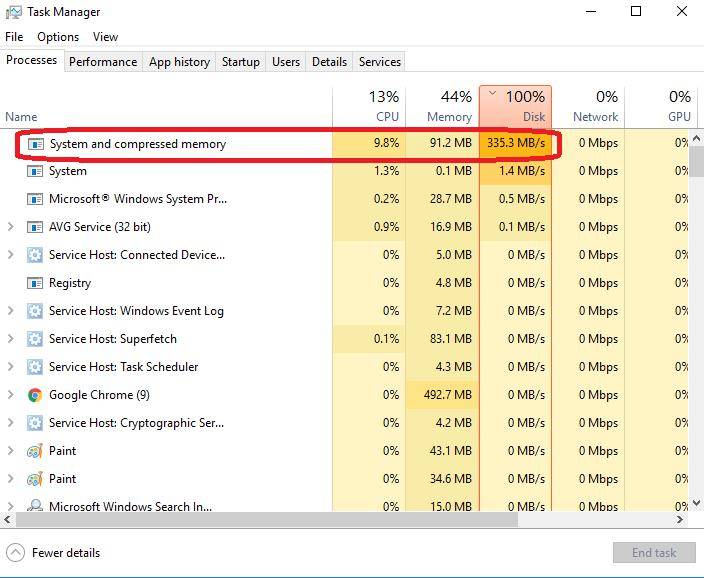
Jêbibe Peldanka Appcache ya Steam
Pelên xerabûyî yên demkî di dema nûvekirina Steam de dibe ku pirsgirêkek girîng be, ji ber ku ew dikare bibe sedema ku nûvekirina we xirab bibe an têk bibe. Xweşbextane, jêbirina pelên cache yên sepana Steam-ê yên demkî yên xerabûyî rêyek hêsan û bi bandor e ji bo çareserkirina vê pirsgirêkê.
Ev pêvajo dihêle hûn pelên xerabûyî yên ku dibe ku pêşî li xebata rastkirina nûvekirina Steam-ê bigire, paqij bikin. Pêvajo bi rêkûpêk hêsan e û tenê di çend hûrdeman de dikare were qedandin.
Gavek 1: Rast-klîk li ser Steam îkona kurtebirrê bike û Pelê veke hilbijêre cih .
Gavek 2: Di geroka pelê Steam de, peldanka Appcache yê bibînin û jêbikin.

Demî Antîvîrûs neçalak bike
Çewtiya pelên nûvekirina xerabûyî yên Steam dibe ku ji ber ku antivirus bi xeletî pelê wekî xirab nîşan dide û rê li dakêşandin an sazkirina wê digire. Neçalakkirina demkî ya antivirus şansek dide Steam ku pelên pêwîst dakêşîne û saz bike

